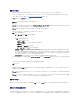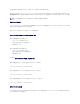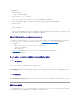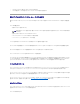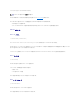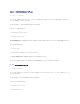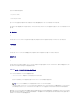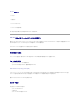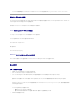Users Guide
5. システムをシャットダウンして、起動フロッピーまたは CD をドライブから取り出します。
6. システムに電源を入れて、システムが仮想フラッシュから C:¥ または A:¥ プロンプトに起動することを確認します。
仮想メディアコマンドラインインタフェースユーティリティの使用
仮想メディアコマンドラインインタフェース (VM-CLI) ユーティリティは、スクリプト可能コマンドラインインタフェースで管理ステーションからリモートシステムの DRAC 5 への仮想メディア機能を提供し
ます。
VM-CLI は次の機能を持ちます。
l 複数アクティブセッションを同時にサポートする。
l 仮想メディアプラグインに対応したリムーバブルデバイスまたはイメージファイル
l DRAC ファームウェアの Boot Once オプションが有効になっている場合の自動終了
l Secure Sockets Layer (SSL) 使用による DRAC 5 へのセキュア通信
ユーティリティを実行する前に、リモートシステムの DRAC 5 に対する仮想メディアユーザー権限があることを確認してください。
オペレーティングシステムが管理者権限、オペレーティングシステム固有の権限、またはグループメンバーシップをサポートしている場合、VM-CLI コマンドを実行するために管理者権限Iも必要です。
クライアントシステムの管理者は、ユーザーグループと権限を制御するので、このユーティリティを実行できるユーザーも制御することになります。
Windows システムでは、VM-CLI ユーティリティを実行するためにはパワーユーザー権限が必要です。
Linux システムでは、sudo コマンドを使うことで管理者権限なしで VM-CLI コマンドにアクセスできます。このコマンドは、システム管理者以外のアクセス権を一元的に与える手段となり、すべてのユ
ーザーコマンドをログに記録します。VM-CLI グループへのユーザーの追加や編集を行う場合、システム管理者は visudo コマンドを使用します。管理者権限を持たないユーザーは、sudo コマンド
を VM-CLI コマンドライン(または VM-CLI スクリプト)のプレフィックスとして追加することでリモートシステムの DRAC 5 へのアクセス権を取得し、このユーティリティを実行できます。
ユーティリティのインストール
VM-CLI ユーティリティは、Dell OpenManage システム管理ソフトウェアキットに含まれている『Dell Systems Management Tools and Documentation DVD』に収録されています。ユー
ティリティをインストールするには、『Dell Systems Management Tools and Documentation DVD』をシステムの DVD ドライブに挿入して画面に表示される指示に従ってください。
『Dell Systems Management Tools and Documentation DVD』には、診断、ストレージ管理、リモートアクセスサービス、RACADM ユーティリティなど最新のシステム管理ソフトウェア製品が
含まれています。 この DVD には、システム管理ソフトウェアの最新の製品情報が含まれた Readme ファイルも入っています。
『Dell Systems Management Tools and Documentation DVD』にはまた、 vmdeploy—VM-CLI と RACADM ユーティリティを使ってソフトウェアを複数のリモートシステムに導入する方
法を示すサンプルスクリプト—も収録されています。詳細については、「VM-CLI を使ってオペレーティングシステムを展開する」を参照してください。
コマンドラインオプション
VM-CLI インタフェースは Windows と Linux システムで全く同じです。このユーティリティのオプションは RACADM ユーティリティのオプションと整合性があります。たとえば、DRAC 5 IP アドレス
を指定するオプションは RACADM と VM-CLI ユーティリティと同じ構文を使用します。
VM-CLI コマンド形式は次のとおりです。
メモ: 読み取り専用のイメージファイルを仮想化するとき、複数セッションで同一イメージメディアを共有できる。物理ドライブを仮想化するとき、1 度に 1 つのセッションが指定の物理ドラ
イブにアクセスできる。